StruxureWare Data Center Expert (製品型番: AP9465, AP9470, AP9475, AP94VMACT) のLicense Keyの発行方法および登録方法です。
【対象製品】
製品型番: AP9465 (StruxureWare Data Center Expert - Basic (25ノードライセンス付))
製品型番: AP9470 (StruxureWare Data Center Expert - Standard (25ノードライセンス付))
製品型番: AP9475 (StruxureWare Data Center Expert - Enterprise (25ノードライセンス付))
製品型番: AP94VMACT (StruxureWare Data Center Expert Virtual Machine Activation Key - Physical/Paper SKU)
【手順】
● License Keyの発行方法
1. ユーザー登録
1-1. 専用URLへのアクセス
https://dcimassets.schneider-electric.com
2-1. トップページからログインをする
下図の [ Login ] をクリック
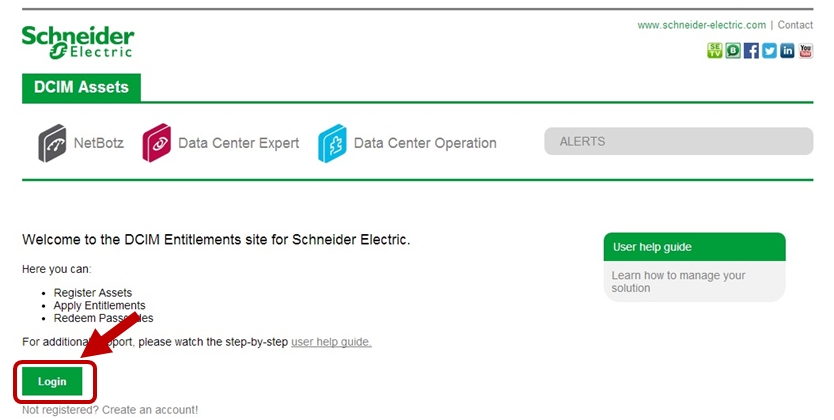
2-2. 会社名をクリック
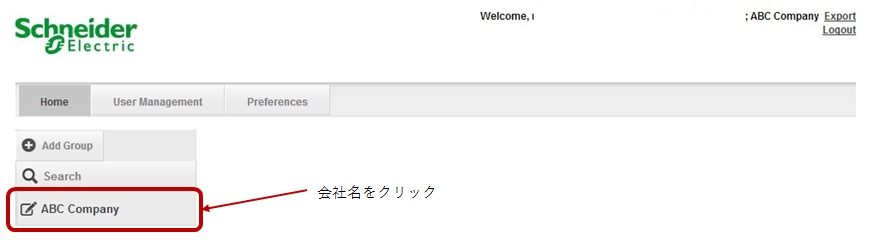
3. 製品の登録
3-1. [ Register Asset ] をクリック
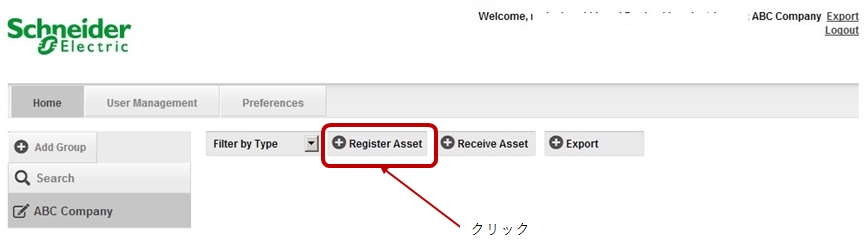
3-2. Typeの選択 (対象製品の選択)

3-3. Label, MACアドレス, シリアル番号を登録
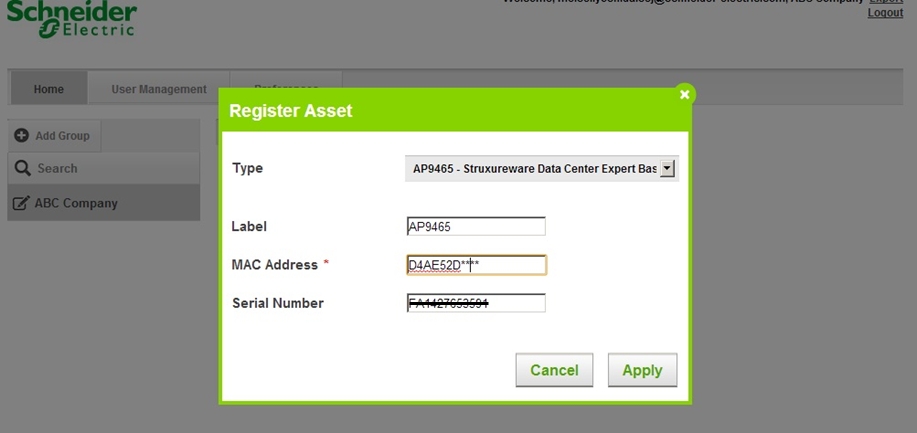
4. License Keyの発行 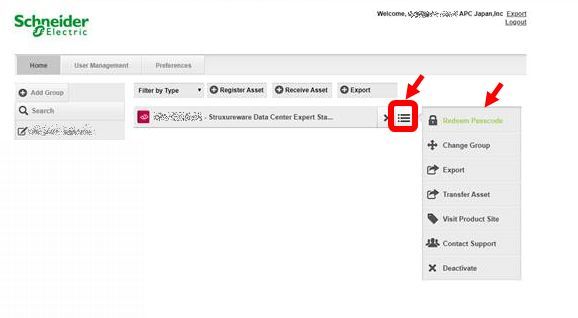
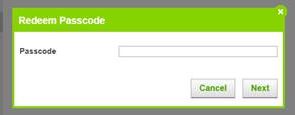
● License Keyの登録方法
5. Data Center Expertへのライセンス登録 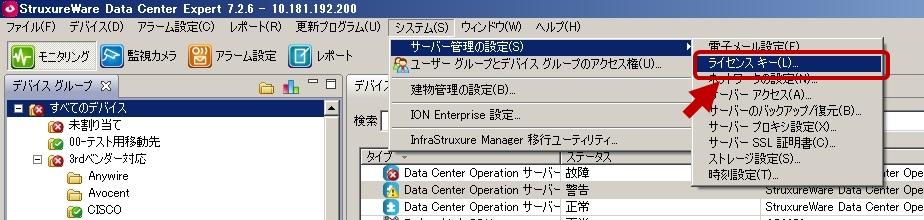
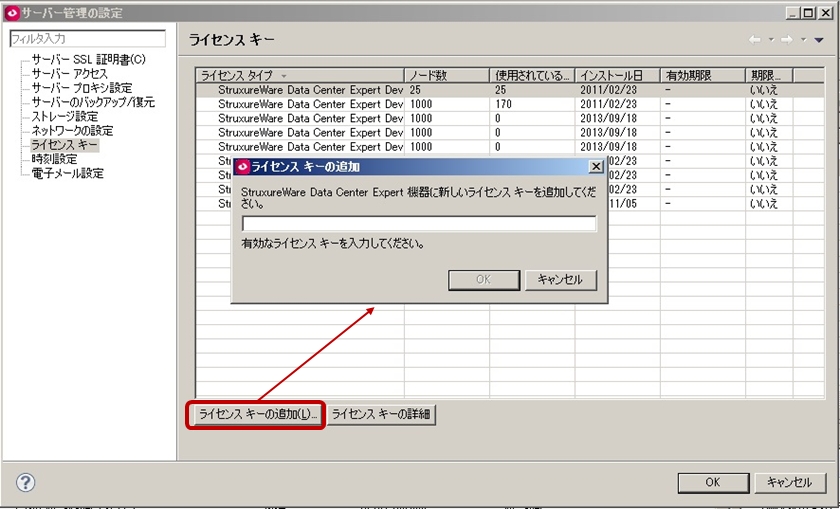
【対象製品】
製品型番: AP9465 (StruxureWare Data Center Expert - Basic (25ノードライセンス付))
製品型番: AP9470 (StruxureWare Data Center Expert - Standard (25ノードライセンス付))
製品型番: AP9475 (StruxureWare Data Center Expert - Enterprise (25ノードライセンス付))
製品型番: AP94VMACT (StruxureWare Data Center Expert Virtual Machine Activation Key - Physical/Paper SKU)
【手順】
● License Keyの発行方法
1. ユーザー登録
1-1. 専用URLへのアクセス
https://dcimassets.schneider-electric.com
1-2. アカウント作成
" Not registered? Create an account " をクリック
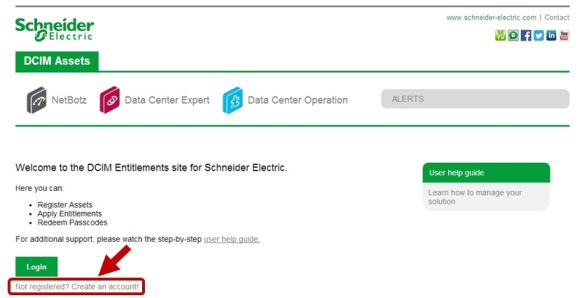
" Not registered? Create an account " をクリック
1-3. お客様情報登録
Company Name(会社名), Email(E-mailアドレス), Password(パスワード), Confirm Password(確認用パスワード)を登録
情報記入後に [ Register ] をクリック
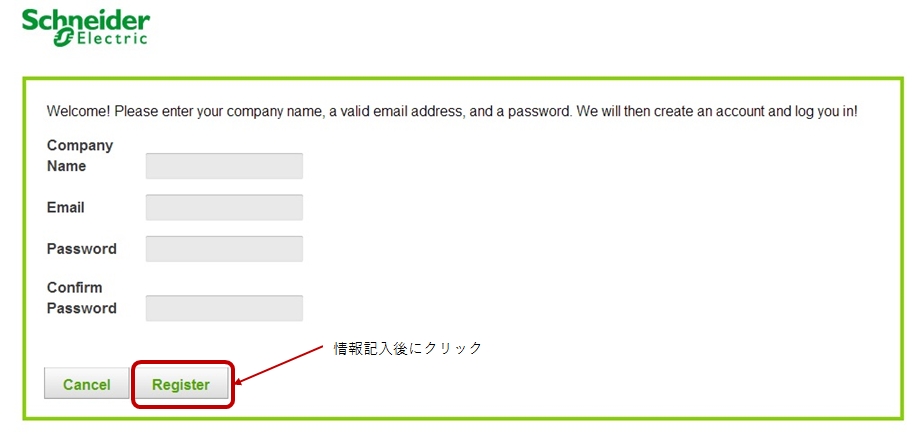
2. ログイン Company Name(会社名), Email(E-mailアドレス), Password(パスワード), Confirm Password(確認用パスワード)を登録
情報記入後に [ Register ] をクリック
2-1. トップページからログインをする
下図の [ Login ] をクリック
2-2. 会社名をクリック
3. 製品の登録
3-1. [ Register Asset ] をクリック
3-2. Typeの選択 (対象製品の選択)
3-3. Label, MACアドレス, シリアル番号を登録
4. License Keyの発行
4-1. 登録した製品からRedeem Passcodeを選択
4-2. Passcodeを入力
ライセンスシートに記載のあるOneTime Passcodeを入力し [ Next ] をクリック
4-3. License keyが発行されます

● License Keyの登録方法
5-1. Data Center Expertのクライアント画面を表示
5-2. ライセンスキーの画面を表示
5-2. ライセンスキーの画面を表示
[ システム ] - [ サーバー管理の設定 ] - [ ライセンスキー ] を選択
5-3. ライセンスキーの登録
下図左にある [ ライセンスキーの追加 ] をクリックし、上記3.で発行された License Keyを入力
入力後、[ OK ] をクリック
入力後、[ OK ] をクリック
公開先:Schneider Electric 日本



